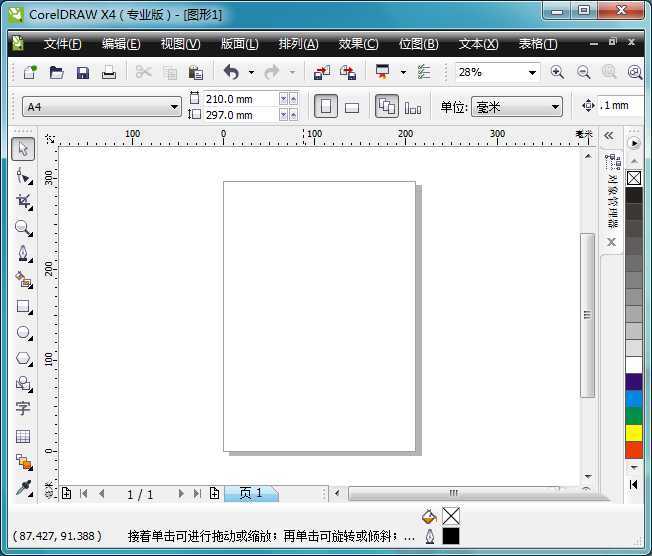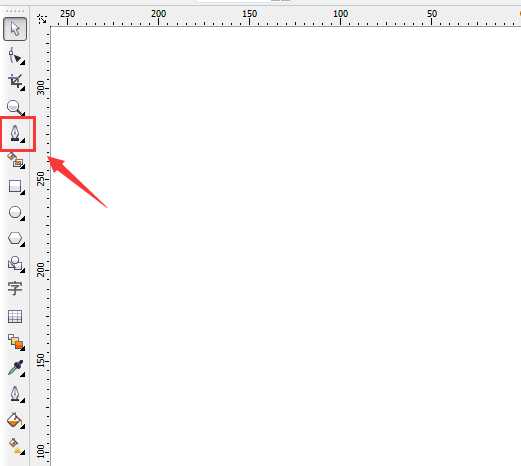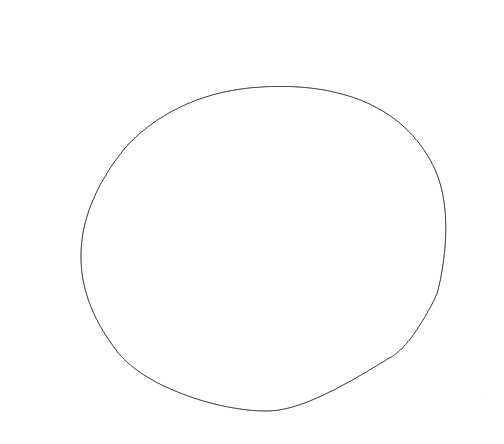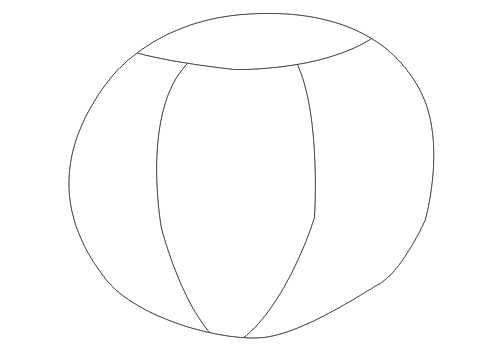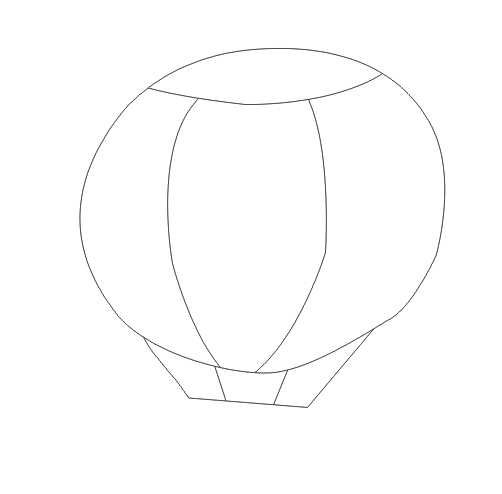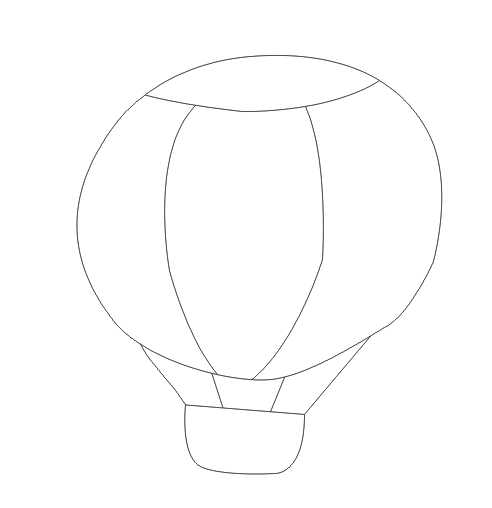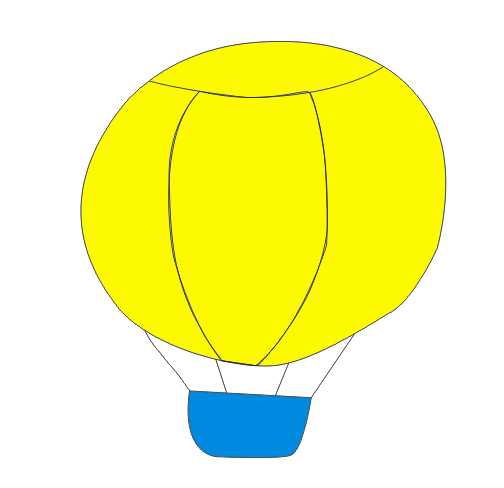cdr怎么手绘热气球? cdr画热气球的教程
(编辑:jimmy 日期: 2025/12/23 浏览:2)
cdr中想要绘制一个简单的热气球,该怎么绘制呢?下面我们就来看看详细的教程。
- 软件名称:
- CorelDRAW X8 64位 简体中文安装免费版(附序列号)
- 软件大小:
- 547.9MB
- 更新时间:
- 2016-11-23立即下载
1、我们在桌面上双击cdr的快捷图标,将cdr这款软件打开,如图所示:
2、打开cdr之后在工具箱内找到钢笔工具,如图所示:
3、选择钢笔工具在绘图区里绘制出一个椭圆形作为热气球的球体,如图所示:
4、再在热气球上画出花纹线,如图所示:
5、在热气球的下面画出热气球的吊线,如图所示:
6、在吊线下面画出热气球的吊篮,如图所示:
7、最后我们为热气球涂上颜色,这样我们的热气球就绘制好了,如图所示:
以上就是cdr画热气球的教程,希望大家喜欢,请继续关注。
相关推荐:
cdr怎么画立体球体? cdr画气球的教程
cdr怎么手绘卡通的苹果? cdr画苹果的教程
cdr怎么画国旗平面图? cdr五星红旗的设计方法